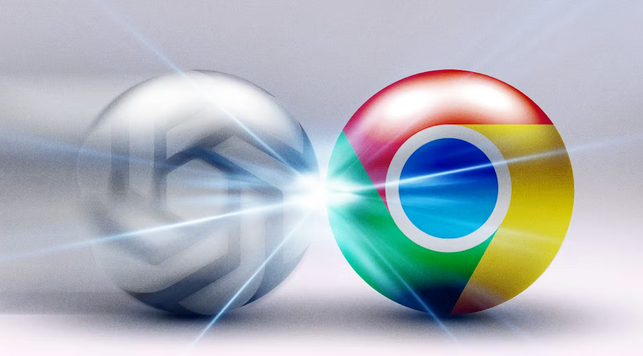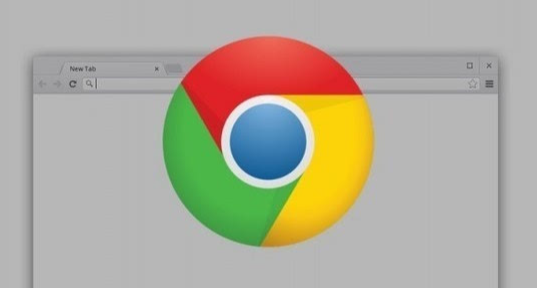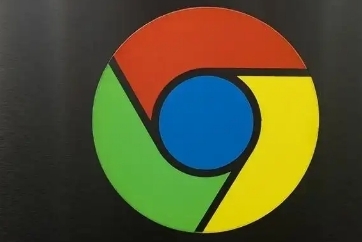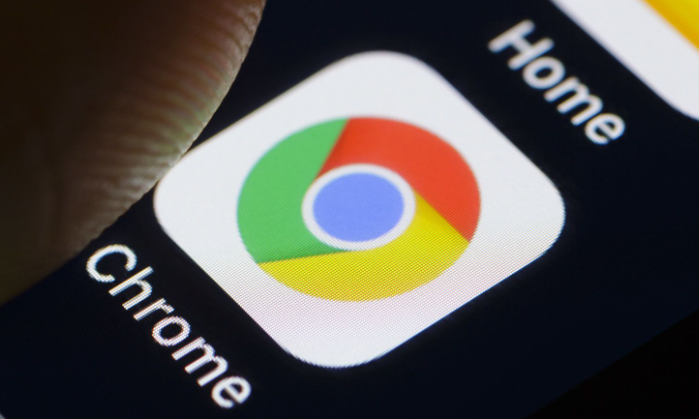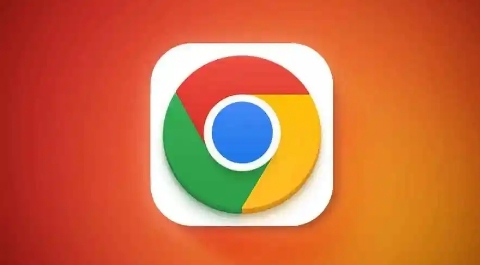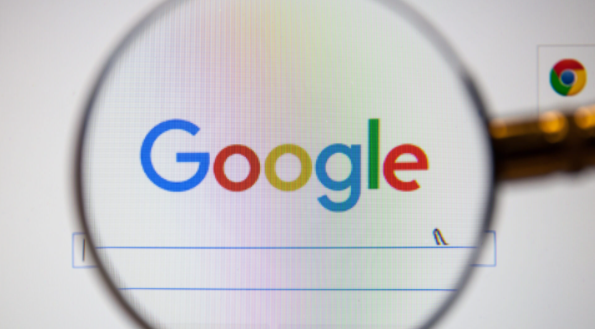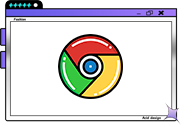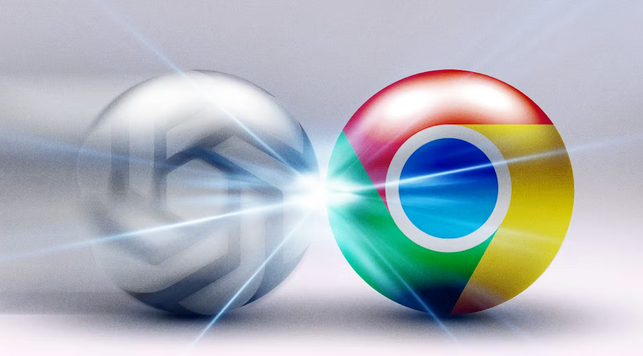
以下是关于2025年谷歌浏览器启动项优化全流程的详细教程:
进入设置中的扩展管理页面(地址栏输入`chrome://extensions`回车)。逐一检查已安装的插件,移除不常用或功能重复的扩展,特别关注
广告拦截器、密码管理器等常驻后台的程序。保留真正需要的插件,优先选择支持按需加载的类型,这类扩展仅在点击图标时激活,减少启动资源占用。建议每隔一两个月回顾扩展列表,像清理手机应用一样维护更新。
调整浏览器启动行为参数。访问`chrome://settings/onStartup`配置页面,将默认启动选项从“打开特定网页或一组网页”改为“打开新标签页”。若必须加载固定页面,应控制列表数量并删除复杂网站链接,避免一次性解析过多内容导致延迟。通过这种方式可大幅缩短初始加载时间。
定期清理临时数据文件。使用快捷键`Ctrl+Shift+Del`(Windows系统)或`Cmd+Shift+Del`(Mac系统)调出清理窗口,选择“所有时间”范围并勾选“Cookie及其他网站数据”“缓存的图片和文件”。每月执行一次全面清除操作,注意此操作会退出已登录的网站账号,需重新输入凭证验证身份。
开启底层
硬件加速功能。进入`chrome://settings/system`页面,确保“使用硬件加速模式”开关处于启用状态。该设置允许GPU分担页面渲染任务,显著提升视频播放与
动画效果的流畅度。若遇到画面异常或兼容性问题,可暂时关闭测试是否恢复稳定。
禁用后台应用持续运行权限。仍在`chrome://settings/system`界面中找到“关闭浏览器后继续运行后台应用”选项并取消勾选。许多在线文档工具会自动保持连接状态,虽然方便快速恢复工作进度,但会额外消耗系统资源影响下次启动速度。
保持浏览器版本最新。通过菜单栏点击“帮助→关于Google Chrome”,及时安装官方推送的安全补丁与性能更新。新版本通常包含内存管理改进和脚本优化机制,能有效降低卡顿现象发生概率。
重置异常配置恢复默认值。当常规优化手段失效时,访问`chrome://settings/reset`执行设置还原操作。此过程不会
删除书签、历史记录等个人数据,但会停用所有第三方扩展并清除临时偏好设置,适合解决因误操作导致的未知故障。
通过上述步骤能够系统性地改善Chrome浏览器启动效率。重点在于精简扩展数量、优化初始加载策略、释放存储空间及启用GPU加速技术。遇到顽固性启动缓慢问题时,建议优先检查后台进程占用情况并逐步排查冲突组件。